本文旨在指导毕业设计中如何在WPS表格内精炼地呈现数据,通过双坐标图表的制作实现直观展示。
1、 在WPS中打开数据表格。?
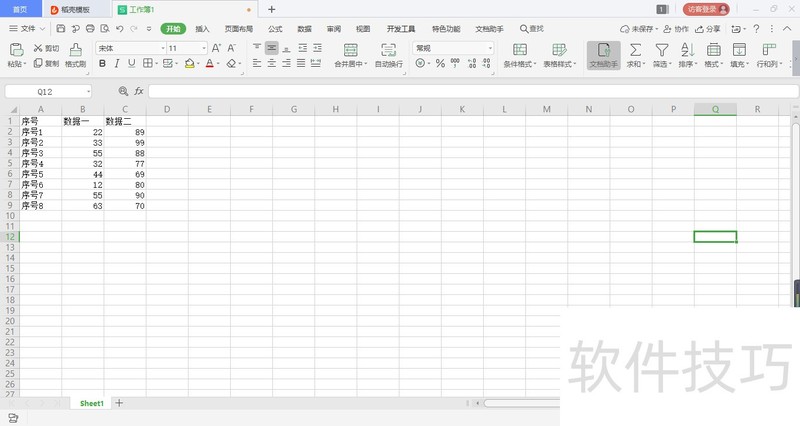
2、 点击菜单栏【插入】,框选表格中需要作图的数据,然后点击菜单栏的【全部图表】。
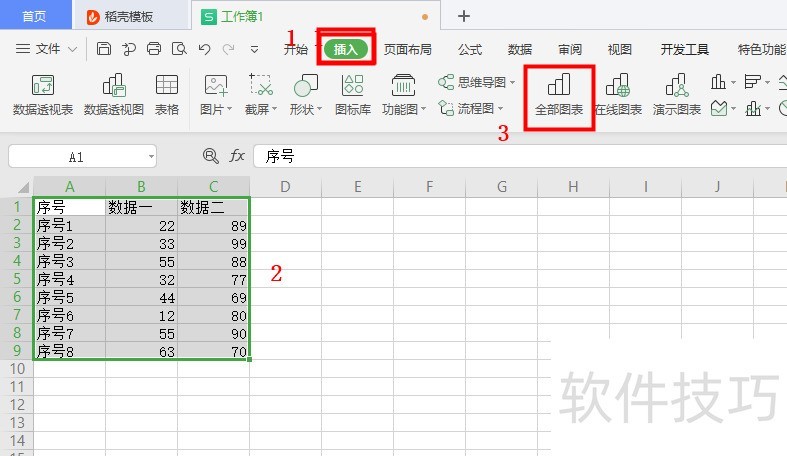
3、 在插入图表弹出对话框中,选择簇状柱形图中的第一个,然后点击【插入】按钮。
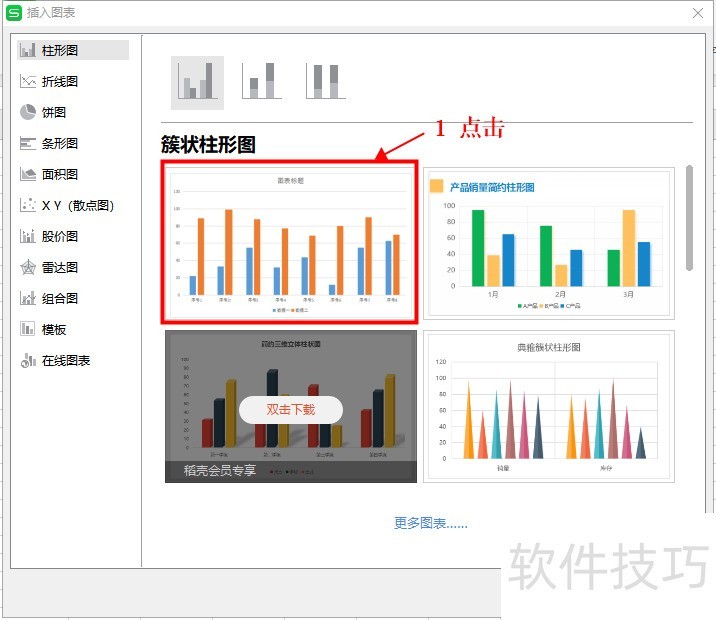
4、 新创建柱形图会显示在表格中,单击柱形图,选中。
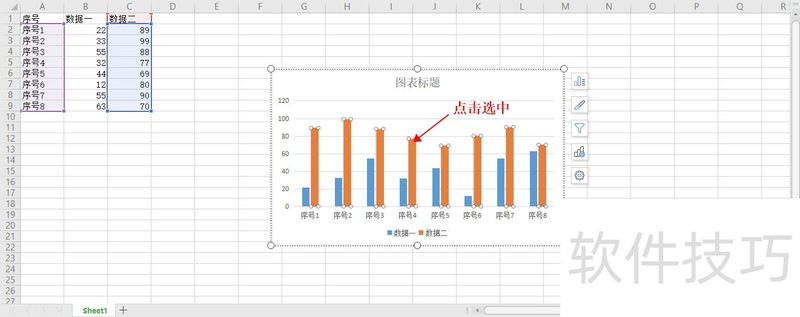
5、 在选中的柱形图上单击右键,然后再弹出栏中选择【设置数据系列格式】。
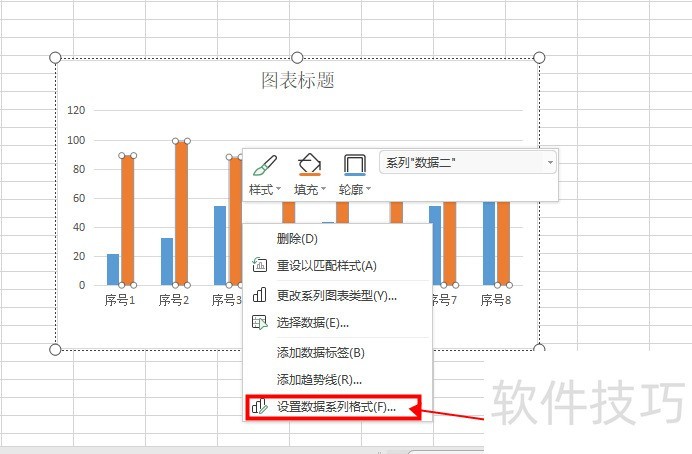
文章标题:如何在WPS表格中创建一个双坐标图表
文章链接://www.hpwebtech.com/jiqiao/211381.html
为给用户提供更多有价值信息,ZOL下载站整理发布,如果有侵权请联系删除,转载请保留出处。
- 上一问:WPS如何设置共享可以多人编辑
- 下一问:wps怎么使用绘制表格
相关软件推荐
其他类似技巧
- 2025-01-22 10:06:02WPS幻灯片中中如何将形状导出为图片格式
- 2025-01-22 09:55:01wps护眼模式怎么设置
- 2025-01-22 09:50:02WPS如何为图片添加阴影效果?
- 2025-01-22 07:13:01如何快速复制到当前工作薄多个工作表中
- 2025-01-22 06:52:01WPS如何给图片添加好看边框样式?
- 2025-01-22 06:50:01怎样将WPS ppt转换为word文档
- 2025-01-22 06:15:02wps如何进入改写模式
- 2025-01-22 06:00:01WPS表格文档如何删除多余的行数据
- 2025-01-21 11:01:01wps表格中如何设置一列拒绝录入重复项
- 2025-01-21 09:49:01WPS表格怎么将多个表格数据合并到一个表格中?
金山WPS Office软件简介
WPS大大增强用户易用性,供用户根据特定的需求选择使用,并给第三方的插件开发提供便利。ZOL提供wps官方下载免费完整版。软件特性:办公, 由此开始新增首页, 方便您找到常用的办公软件和服务。需要到”WPS云文档”找文件? 不用打开资源管理器, 直接在 WPS 首页里打开就行。当然也少不了最近使用的各类文档和各种工作状... 详细介绍»









